 Настройки, которые вы должны изменить сразу после покупки нового телевизора
Настройки, которые вы должны изменить сразу после покупки нового телевизора
 2450
2450
Наконец-то самое подходящее время для перехода на 4K TV. Цены снижаются и есть множество отличных моделей на выбор. Но как только вы принесете свой новый телевизор домой, вы можете просмотреть функции через настройки вашего телевизора и настроить несколько для лучшей картины.
Если вы заглядываете в настройки вашего телевизора, вы увидите множество функций с запоминающимися именами - например, «Ultra Black» или «Live Color». Многие из этих функций, однако, являются маркетинговыми трюками, предназначенными для неимоверных впечатлений, но по факту приукрашают характеристики и делают изображение клипа немного ярче рядом с другими телевизорами в ярко освещенных салонах. Фактически, многие из них фактически удаляют детали из изображения или вызывают искажения, которые ухудшают качество изображения. Вот настройки, которые можно отключить для получения наилучшего изображения.
Настройки, которые вы, вероятно, должны отключить

Перейдите в настройки вашего телевизора и перейдите в меню настроек изображения. Прежде чем приступать к настройке, установите для режима отображения значение «Movie» (иногда это может назваться «Cinema», «Expert» или «Custom»). Это гарантирует, что ваши основные настройки яркости, контрастности и цвета максимально приближены к точности - по крайней мере, не пройдя длительную калибровку.
После этого перейдите в расширенные меню изображений, чтобы отключить функции последующей обработки вашего телевизора. В некоторых случаях выбор режима изображения «Movie» может автоматически отключить некоторые из нижеуказанных настроек - но все же неплохо вручную прокрутить меню настроек.
Динамический контраст: иногда называемый «Контрастное усиление», это делает темные области темнее, а яркие области ярче. Это может сделать изображение «поп» немного лучше, но при этом он часто давит черные и белые цвета, уменьшая детали сцены. Он также может вводить эффект цветовой обвязки. Выключите это, и вы убедитесь, что получаете максимальное количество деталей на картинке.
Черный тон: подобно динамическому контрасту, он пытается сделать черные области более мрачными, но вы не можете сделать черные цвета вашего телевизора более черными, чем они есть. Вместо этого это сделает серые области черными, что приведет к потере деталей. Лучше не оставлять это.
Черная деталь: это противоположность черного тона - он пытается улучшить детали в темных областях, осветляя их. Вы можете подумать, что это хорошо, но на самом деле это просто вызывает противоположную проблему.
Улучшение края: эта функция пытается сделать изображение более четким. Это звучит неплохо, но она также может создавать «эффект ореола» вокруг краев. В большинстве случаев это должно быть остановлено.
Live Color, HDR + Mode и Flesh Tone: все эти функции обеспечивают пост-обработку, предназначенную для улучшения цвета в некотором роде. Live Color делает цвета более насыщенными, HDR + Mode пытается сделать стандартный контент более похожим на HDR, а Flesh Tone пытается сделать скин-поп. Но если фильм, который вы смотрите, правильно освоен, цвет должен быть прекрасным; выключите их для наиболее естественного изображения.
Супер разрешение, Создание реальности, Гладкая градация и другие функции шумоподавления: они пытаются улучшить качество изображения, улучшая изображение и устраняя шум и другие эффекты, вызванные цифровым сжатием или аналоговым преобразованием. Для высококачественного контента, такого как Blu-ray, их лучше всего убрать, так как они могут смягчить изображение. Тем не менее, вы можете захотеть включить их для старых DVD-дисков (или даже кабельного телевидения, если найдете, что это выглядит лучше).
Интерполяция движения: у каждого производителя есть свое имя для этого. Это происходит благодаря «Motionflow» на телевизорах Sony, «Motion Rate Supreme» или «Auto Motion Plus» на телевизорах Samsung, «TruMotion» на телевизорах LG и «Smooth Motion Effect» на телевизорах Vizio. Несмотря на разные имена, все они делают одно и то же: генерируют больше кадров между уже существующими кадрами для суперглавного движения. Вот что вызывает такой странный «эффект мыльной оперы», который так много людей ненавидят, и он также может вводить эффекты, поэтому мы рекомендуем отключать его - если вы не один из тех людей, которым это действительно нравится.
Режим автофокусировки: это функция некоторых телевизоров Sony, которые автоматически меняют режим изображения вашего телевизора в зависимости от того, что он видит на экране. Как правило, это хорошая идея оставить ее выключенной; настройки, которые мы рекомендуем в этом руководстве, должны хорошо работать независимо от того, что вы смотрите.
Обратите внимание, что не все телевизоры будут иметь все эти настройки; у более дешевых панелей, в частности, будет гораздо меньше вариантов. Но этот список должен охватывать большинство настроек обработки изображений, которые вы увидите на популярных телевизорах от крупных брендов. Но если вам нужны самые детализированные и самые точные цвета, как предполагали кинематографисты, мы рекомендуем отключить многие из этих функций.
Настройки, которые вам нужно попробовать
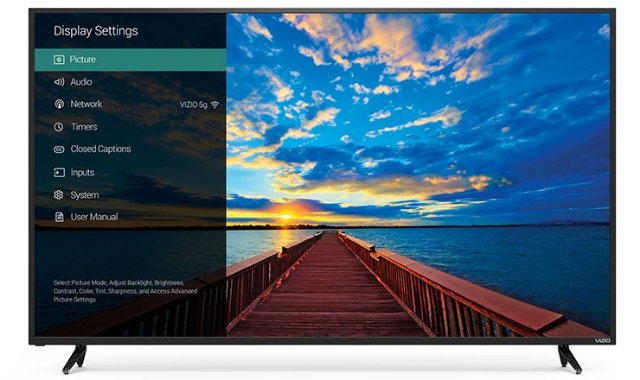
Отключение всей последующей обработки - легкая часть. На вашем телевизоре есть несколько настроек, которые могут сделать изображение намного лучше (или хуже), но каждая настройка, которую вы используете, сильно зависит от вашего телевизора и того, что вы смотрите. Вот несколько настроек, которые вам могут потребоваться:
Подсветка: у большинства телевизоров есть настройка подсветки и яркости, и у них очень разные функции. Вы должны оставить только «Яркость», если не откалибровали свой телевизор, так как он влияет на уровни черного. Подсветку, однако, вы можете установить на все, что хотите, поскольку она просто изменяет яркость вашего телевизора. Вероятно, вы захотите, чтобы она был выше в течение дня, и ниже, если вы смотрите в темной комнате. (Ваш телевизор может также иметь функцию энергосбережения, которая автоматически настраивает подсветку.)
HDMI Range, Color Space, RGB Range или Black Level: эта функция определяет, как обрабатываются цветовые сигналы, передаваемые на ваш телевизор. Если ваш телевизор позволяет установить его на «Авто», оставьте его там. В противном случае почти всегда должно быть установлено значение «Ограниченный» (или «Low» в случае некоторых телевизоров Samsung). Убедитесь, что устройства, подключенные к телевизору, например, игровая консоль или телевизионная приставка, также установлены на «Ограниченный». «Полный» предназначен только в том случае, если вы используете телевизор в качестве монитора ПК.
24p Playback: часто называется что-то вроде «Real Cinema» или «Pure Cinema», эта функция воспроизводит фильмы со скоростью 24 кадра в секунду вместо того, чтобы использовать раскрывающееся меню 3: 2. Это довольно сложная тема, но вкратце: она может удалять некоторые разрывы при просмотре фильмов и телешоу. Некоторые телевизоры делают это автоматически без необходимости переключения настроек, и некоторые из них не могут этого сделать вообще. Но если этот параметр существует, лучше включить его.
Local Dimming: эта функция пытается уменьшить некоторые светодиодные индикаторы на вашем телевизоре, чтобы получить темные черные цвета в определенных частях изображения. При правильной реализации на полноразмерных телевизорах эта функция может быть отличной. На других телевизорах (особенно на краях) она может отставать от изображения, слишком сильно очернять некоторые области или вызвать мерцание. Попробуйте ее как включить, так и выключить, чтобы увидеть, что вам больше нравится. Она называется «Xtreme Black Engine Plus» на телевизорах Vizio. Телевизоры Sony будут иметь это наряду с функцией X-Tended Dynamic Range.
Игровой режим: для видеоигр этот параметр снижает входную задержку вашего телевизора, чтобы гарантировать, что нажатия на кнопки будут зарегистрированы на экране как можно скорее. На некоторых телевизорах это происходит за счет качества изображения. Попробуйте на своем телевизоре - если это заметно ухудшит качество изображения фильмов, то можно включать его во время игр.
Черная рамка и PWM-регулировка: известно, что на телевизорах Vizio «Clear Action», «Clearness» на телевизорах Sony, «LED Clear Motion» на телевизорах Samsung «Motion Pro», а на телевизорах LG вы обычно найдете это как в настройках интерполяции движения, описанных выше. Эта функция вставляет черные кадры между существующими кадрами просматриваемого вами контента, что должно уменьшить размытость изображения, не внося сильного эффекта мыльной оперы. Тем не менее, это заставит экран заметно тускло и мерцать, что некоторым людям может не нравиться, поэтому включите и выключите, чтобы посмотреть, что вы предпочитаете.
Существуют сотни различных телевизоров, и невозможно охватить все настройки, которые вы можете встретить, но это должно дать вам представление о том, как настроить телевизор на близкое к оптимальному качеству изображения.






